Program Sewa Hotel Netbens Connect Database
Program Sewa Hotel Netbeans Connect Database
Hallo Sahabat Semua.....
Pada kesempatan kali ini saya akan memberikan tutorial atau atau cara untuk membuat program Sewa Hotel mengunakan java NETBEANS IDE 8.2 dan connect ke Database XAMPP membuat program ini cukup mudah dan simpel tapi yang namanya membuat program perlu kesabaran apalagi bagi pemula atau baru belajar NETBEANS, karena source kode yang ditulis yang bikin pusing tapi dengan tutorial ini semoga dapat mengerti dan bermanfaat.
Berikut langkah-langkahnya :
1. Pertama-tama teman-teman mengaktifkan terlebih dahulu XAMPP bagi yang mengunakan OS Windows. Namun bagi teman-teman Yang menguakan OS Linux berikut contohnya:
terminal Linux
2. Kemudian buka Aplikasi netbeans yang teman-teman punya bagi yang belum punya bisa didownload.
netbeans
3. setelah berhasil masuk ke netbeansnya kemudian klik new project. Untuk membuat progra baru. kemudian pada source packagenya silahkan klik kanan dan buat Jframe form untuk desainnya.
java class
jframe form
desain jframe form
4. setelah jframenya sudah klik kanan lagi pada source packagenya teman-teman buat package baru untuk class koneksinya
package koneksi
5. kemudian teman-teman buat databasenya bisa di buat di Netbeans dengan masuk ke service dan pilih create database untuk membuat database baru namun teman-teman juga dapat membuatnya di php mydmin dengan masuk ke browser terlebih dahulu dan ketik perintah "localhost" pastikan XAMPP sudah aktif
database
Berikut adalah source coding untuk jframe form dan package koneksinya:
- Koneksi
koneksi
- Jframe form
ctt : untuk menginput semua kode dari jframe teman-teman terlebih dari melakukan event-action-action performend di design jframe formnya dari lima buton yang ada agar butonnya dapat aktif
6. Setelah semua coding sudah di input teman manambahkan JDBC Driver agar bisa terkoneksi antara package Koneksi dengan Jframe Formnya dan juga Databasenya caranya pilih libraries dibawah sorce packagenya kemudian add librariesnya dan pilih jdbc mysql.
jdbc drive
7. Setelah semuanya siap silahkan teman-teman runing programnya dan hasilnya akan muncul seperti dibawah in
output
7. Untuk mengecek apakah data inputan dari teman-teman sudah tersimpan atau belum di Database teman bisa mengecek dengan masuk ke browser terlebih dahulu kemudian ketik perintah "localhost" pilih phpmyadmin dan cari nama databasenya kemuan lihat apakah datanya sudah tersimpan berikut contoh kalau databasenya sudah kesimpan
phpmyadmin
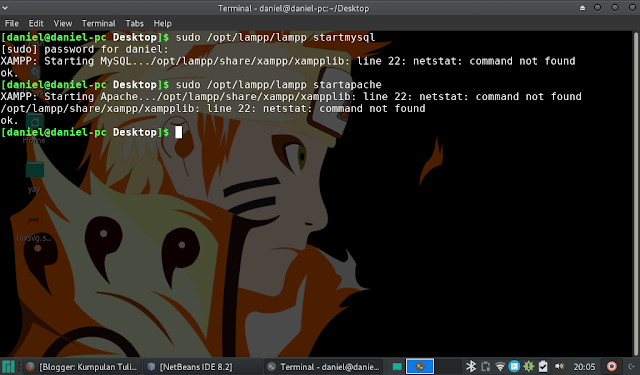


















Comments
Post a Comment